如果重置BIOS设置没有成功,另一种方法是使用主板上的跳线:
查阅主板手册:找到主板手册,查找有关清除BIOS密码的跳线位置。
调整跳线:按照手册上的说明调整跳线,通常需要将其从默认位置移动到清除位置,等待几秒钟后再恢复到默认位置。
重新启动:完成后重新启动电脑,检查密码是否被解除。
3. 联系专业服务 (Contacting Professional Services)
如果以上方法都无法解除BIOS密码,建议联系专业的维修服务。他们通常有更高级的工具和技术来解决此类问题。
三、解除操作系统登录密码 (Removing Operating System Login Password)
解除操作系统登录密码的方法因操作系统而异。以下是Windows和macOS的具体步骤。
1. Windows系统(Windows System)
a. 使用密码重置盘 (Using Password Reset Disk)
如果你事先创建了密码重置盘,可以通过以下步骤解除密码:
插入密码重置盘:在登录界面插入密码重置盘。
选择“重置密码”:点击“重置密码”选项,按照向导的指示完成密码重置。
如果没有密码重置盘,可以尝试使用安全模式:
重启电脑:在启动时按F8键,进入高级启动选项。
选择安全模式:选择“安全模式”并按Enter。
登录管理员账户:在安全模式下,通常可以使用内置的管理员账户登录。
更改用户密码:登录后,进入“控制面板” > “用户账户”,选择需要更改密码的账户,进行修改。
c. 使用第三方软件 (Using Third-Party Software)
如果以上方法无法奏效,可以考虑使用第三方密码恢复工具,例如Ophcrack或PCUnlocker。这些工具可以帮助你重置或删除Windows登录密码。
2. macOS系统 (macOS System)
a. 使用Apple ID重置密码 (Using Apple ID to Reset Password)
如果你的macOS账户与Apple ID关联,可以通过Apple ID重置密码:
在登录界面:点击“重置密码”选项。
输入Apple ID:按照提示输入你的Apple ID和密码。
重置密码:按照指示完成密码重置。
如果无法使用Apple ID,可以尝试进入恢复模式:
重启电脑:在启动时按住Command+ R键,进入恢复模式。
打开终端:在菜单栏中选择“实用工具” > “终端”。
输入命令:输入resetpassword并按Enter,打开重置密码工具。
选择用户账户:选择需要重置密码的用户账户,按照提示完成操作。
四、解除硬盘加密密码 (Removing Hard Disk Encryption Password)
如果你的硬盘使用了加密技术(如BitLocker),解除密码的步骤如下:
1. 使用恢复密钥(Using Recovery Key)
如果你在启用BitLocker时保存了恢复密钥,可以使用该密钥解除密码:
启动电脑:在开机时输入恢复密钥,按照提示解锁硬盘。
关闭BitLocker:解锁后,进入“控制面板” > “系统和安全” > “BitLocker驱动器加密”,选择关闭BitLocker。
2. 使用管理员账户 (Using Administrator Account)
如果你有管理员权限,可以通过以下步骤解除BitLocker密码:
打开命令提示符:以管理员身份运行命令提示符。
输入命令:输入manage-bde -off C:(C:为加密的驱动器),然后按Enter。
等待解锁:系统会开始解锁,过程可能需要一些时间。
在解除电脑开机密码的过程中,需要注意以下几点:
备份数据:在进行任何操作之前,确保备份重要数据,以防意外丢失。
遵循合法性:确保你有权解除该密码,避免非法操作。
使用可靠工具:如果使用第三方软件,确保选择信誉良好的工具,以免造成数据损坏或泄露。
定期更改密码:为了确保数据安全,建议定期更改密码,并使用复杂的密码组合。
备份数据:在进行任何操作之前,确保备份重要数据,以防意外丢失。
遵循合法性:确保你有权解除该密码,避免非法操作。
使用可靠工具:如果使用第三方软件,确保选择信誉良好的工具,以免造成数据损坏或泄露。
定期更改密码:为了确保数据安全,建议定期更改密码,并使用复杂的密码组合。
解除电脑开机密码可以提高使用的便利性,但同时也需要注意数据安全。通过了解不同类型的开机密码以及相应的解除方法,我们可以更有效地管理自己的电脑。在进行任何操作时,务必谨慎,确保数据的安全和隐私。希望本文能为你解除电脑开机密码提供有用的指导。内容摘自:http://js315.com.cn/cyzx/205250.html返回搜狐,查看更多